使用Vista系统的朋友都知道有UAC这么一个东西,然而它究竟指什么?UAC(User Account Control : 用户帐户控制)实际上是微软为提高系统安全而在Windows Vista中引入的一项新技术,它要求所有用户在标准账号模式下运行程序和任务,阻止未认证的程序安装,并阻止标准用户进行不当的系统设置改变。近日,发现不少人都遇到同样一个问题,就是有时候我们随系统启动的程序总得到UAC的“骚扰”,虽然这些程序都是安全的,但如果每次启动都提示,难免会让人心里生厌了!由此,很多人干脆关掉UAC,或者开启超级管理员帐户(Administrator)。不过这么做会降低系统的“免疫力”,除了关掉UAC外,还有没有其他方式能够解决这一难题呢?当然有,通过系统中的计划任务便可以恰到好处地解决这个问题!
现在就以360安全卫士为例,说明一下,安全卫士的系统保护默认在开机是启动,可是vista它老人家不认账,怎么让它认账呢,通过计划任务试试吧。有兴趣的人可以试试。
看看进程表发现安全卫士开机启动的其实是安装目录下\360safe\safemon\360tray.exe 文件。现在打开计划任务(开始-所有程序-附件-系统工具-任务计划程序)。
1,首先创建一个基本任务:右键任务计划程序-创建基本任务。
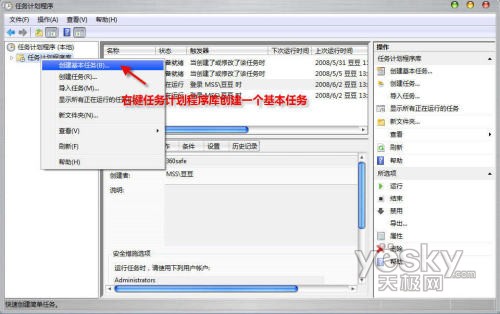
原文地址:www.958358.cn/vista/4557.html
2,在弹出的对话框中给这个任务起个名字:360safe,然后点下一步。
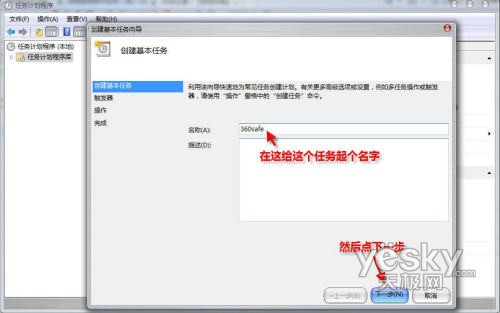
3,然后点选计算机启动时,然后下一步。
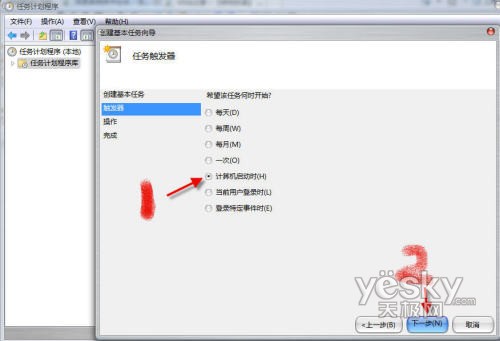
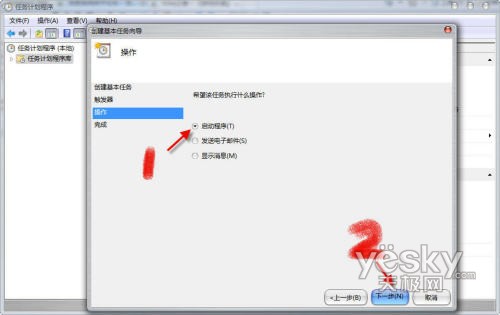
5,点选浏览,找到我们要启动的360tray.exe 文件,打开-确定-然后下一步。
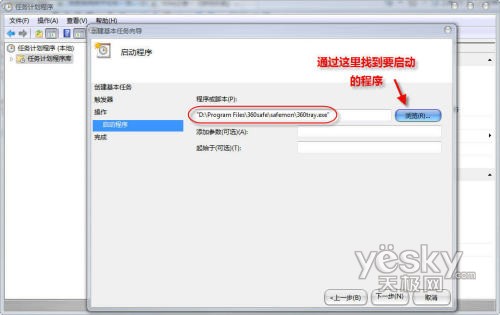
6,这这里要勾选点击完成是打开此任务属性对话框,然后点完成。
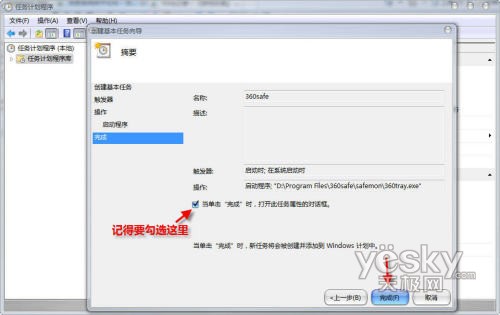
7,这时打开了360safe任务的属性对话框,重点到了:首先点击 更改用户或组-高级-立即查找选择Administrators帐户!(注意不是Administrator帐户)确定;然后勾选使用最高权限运行;最后点确定!退出任务计划即可。
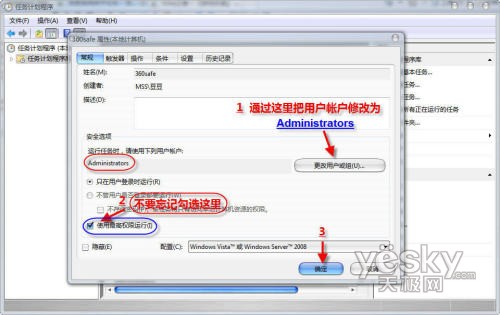
通过这样一番设定,这样开机就后自动打开安全卫士的系统保护而没有那烦人的UAC提醒,这里还有一点情况,如果是第一次使用安全卫士的系统保护,默认的各个保护是没有开启的,别忘了把各个保护开启,而当你下一次开机时也会自动开启了不必再设置了。成功后别忘了把安全卫士从你的启动程序里删掉,让任务计划来接管吧。
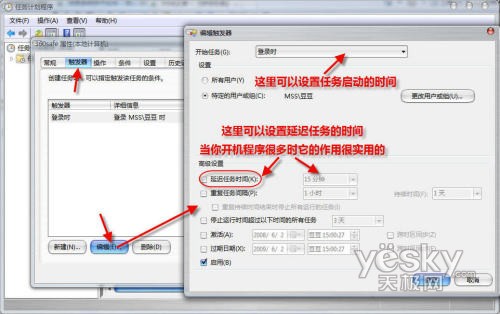
聪明的你一定不会就想到这里,不光可以启动安全卫士还可以启动别的程序像很多用笔记本的朋友都在用的NHC(Notebook Hardware Control)程序,而利用任何计划你还可以干很多事情,可以实现很多功能,例如看下图这个延迟任务时间就是一个很有用的功能,当你开机程序很多的时候,刚进入系统,系统往往很长时间才能反应过来,用它你可以给你的启动程序排排队,像VISTA边栏挺费资源的可以让它在你登陆后30秒后再启动,这样就顺利的多了,VISTA的任务计划还是不错的,大家多研究研究吧!相信你可以利用它帮你更好的使用VISTA系统。
Copyright ©2018-2023 www.958358.com 粤ICP备19111771号-7 增值电信业务经营许可证 粤B2-20231006